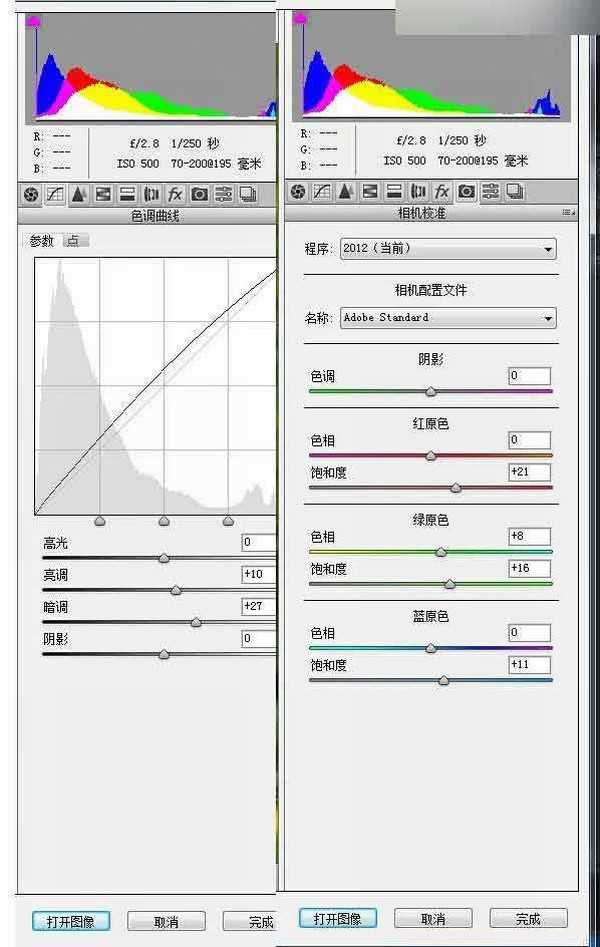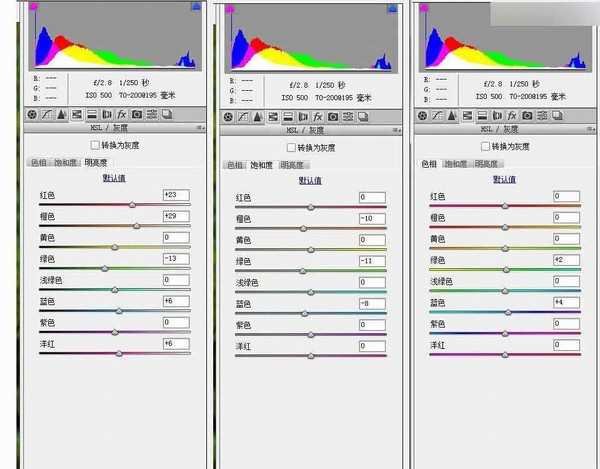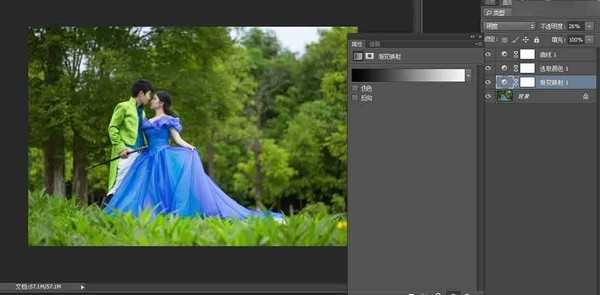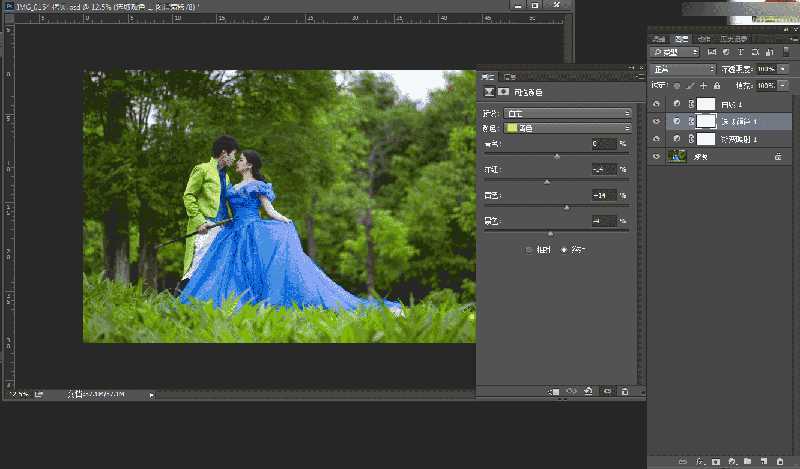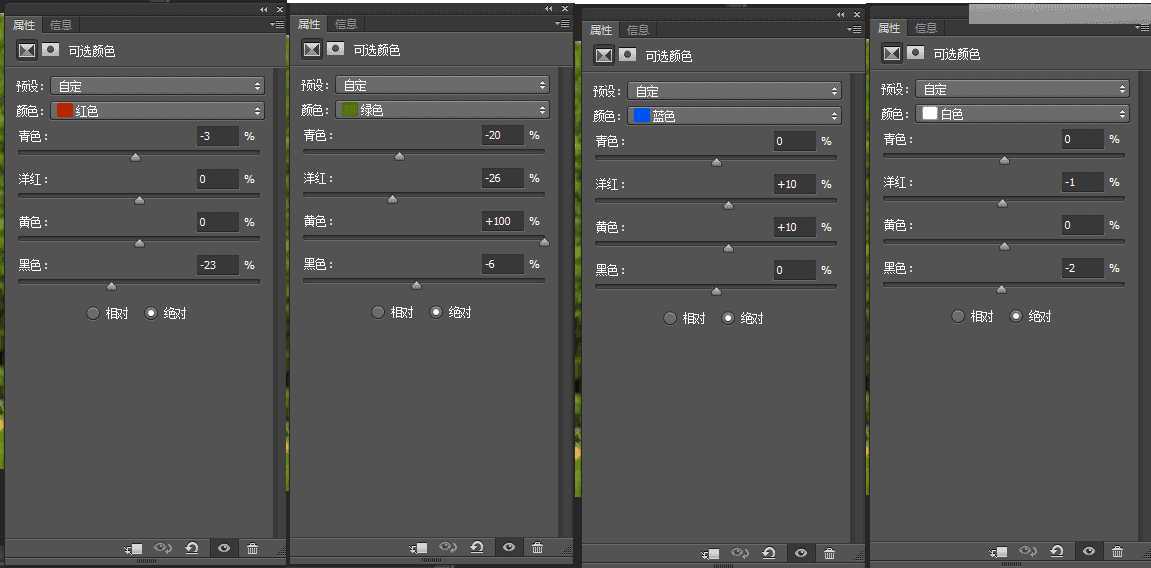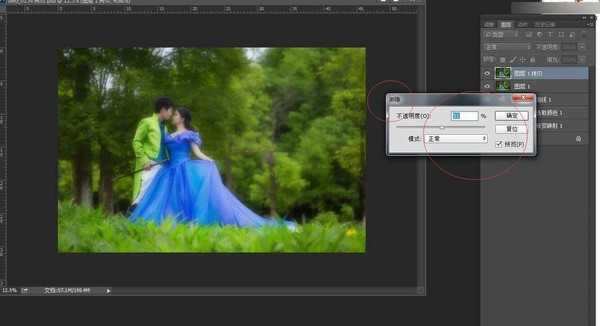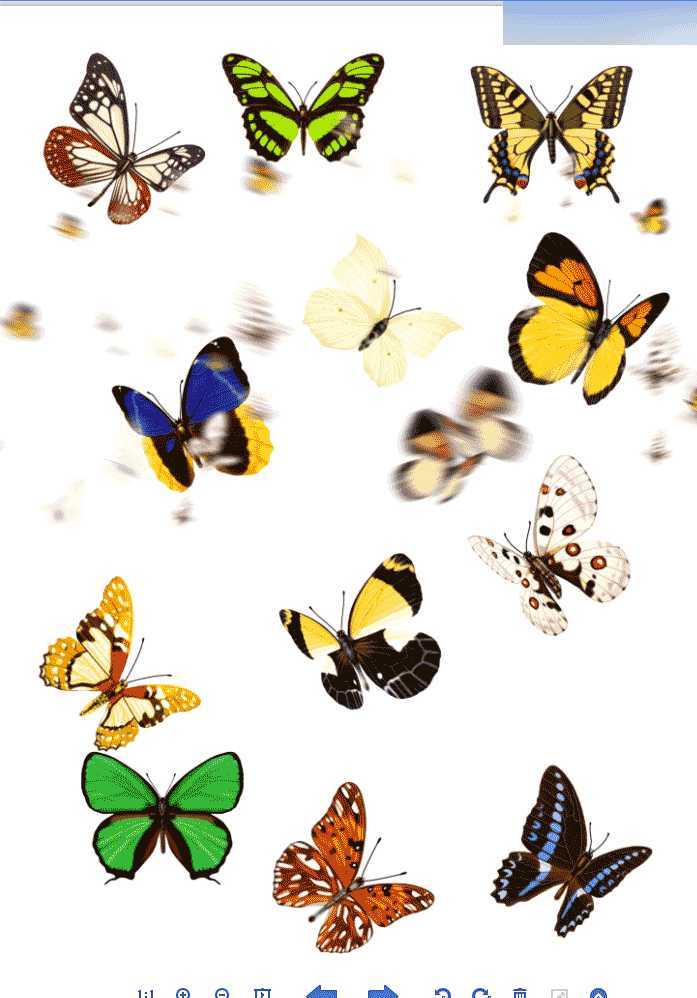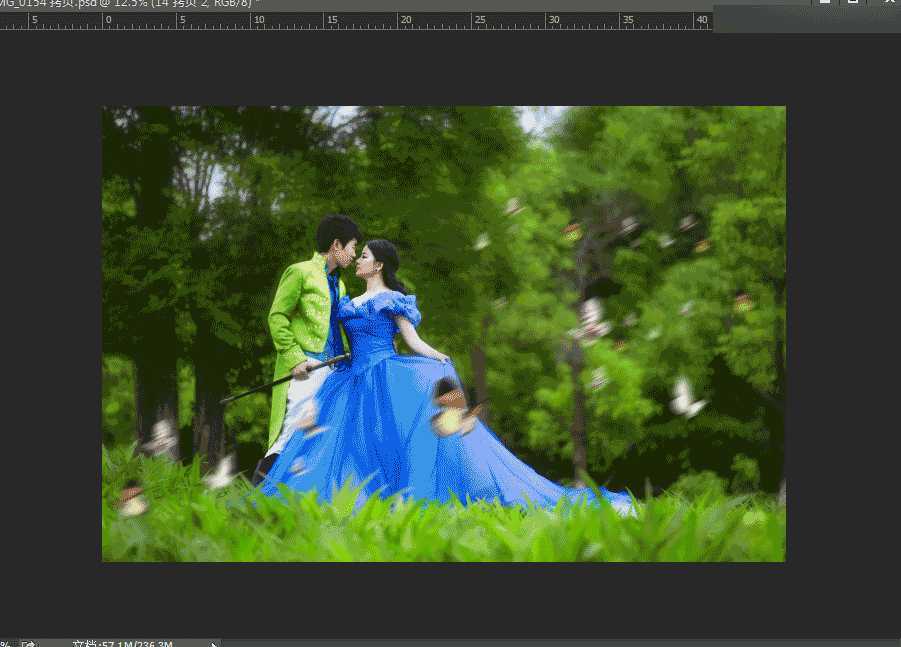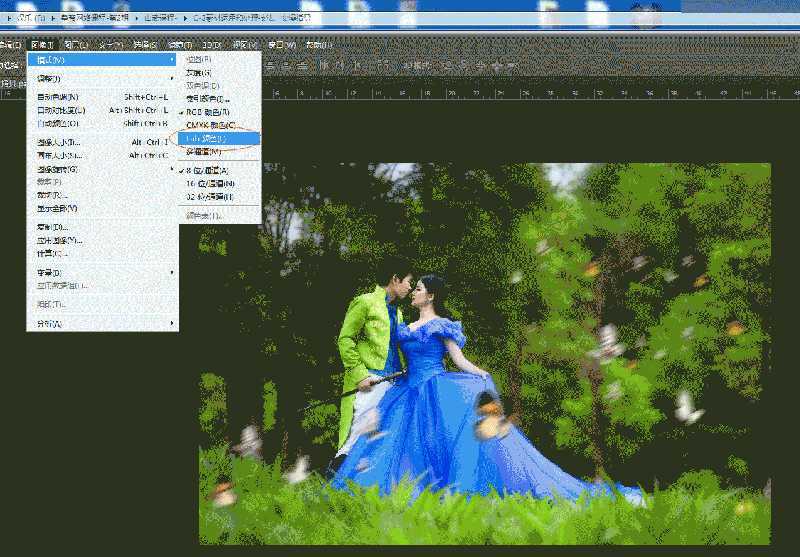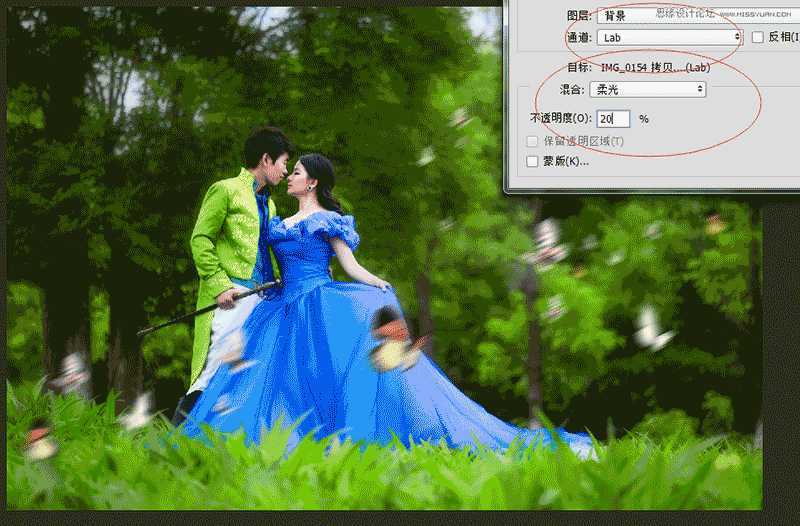今天小编为大家分享Photoshop调出外景婚片春季清新童话风效果图方法,原图的色彩有一些曝光不足,有一些偏暗,我们主要做的就是给他调出清新通透的效果,喜欢的朋友一起来学习吧!原图与效果图:
1、首先我们拿到原图进入Camera Raw看看原图,原图有点过暗,整体得层次还可以我们首先先考虑下图片应该走什么调调,其实大体调调很简单3种、暖、冷、低保和,那么我们来看看原图走当然走这3种色调都可以关键还是在表现,我们就用我们最拿手的色调去表现就好了。那这边微微给出个人看法暖:给人浪漫、温暖、简单 冷:给人安静、深刻、干净 低保和:给人韵味、经典、故事。
我个人比较喜欢烂漫的东西所以选择的是暖调调。
2、好的那么我们用简单得方法去表现吧注意调片数值,可以劲量的把暗位和中间调柔和一些,会让整个片子肤色和整个场景过度舒服。
3、转出Camera Raw进入PS处理,用渐变映射走一遍
4、完事后我们看下整体,过度和色彩都还欠缺一些那么我们用可选颜色真对莫个色彩进行调整注意参数
5、调完我们看看整体,又上角有个白色缺口,其实可以用这块去加个光效,但是为了整体不要太乱就处理掉劲量去突出人物简单一些。
6、接着再对整体加一下对比创建曲线混合模式柔光,让整体更加清晰对比强一些。
7、注意到这个点,是一个关键点也是处理梦幻或者森林系列的比较好的一个手法, 复制图层整体模糊注意参数,完事后用渐影过度以下,让片子赋予朦胧感和梦幻效果,接着对图层面部处理下让面部清晰一些
8、然后我们可以看到整体肤色部分还是有些闷,可以单独的对人物面部建立色阶提透亮一些,再对整体加一些对比注意曲线参数
9、好的整体色彩已经调整OK了,我们继续对图片加一些素材让图片更加烂漫一些,我们拿到蝴蝶素材,加到图片里面感谢一下不一样,有类是得可以试试。
10、后让色彩对比再加强一点点,全部合并图层转换色彩模式LAB用到LAB通道的混合模式柔光,结束这张片子的效果。
11、如图我们看下是不是有那么一些意思,那么在我们自己处理得时候可以多加一些自己的想法只要合理有会有不一样的感觉。
12、最后整体锐化,微调最终效果,思密达今天课程分享完毕!
教程结束,以上就是Photoshop调出外景婚片春季清新童话风效果图方法介绍,操作很简单的,大家学会了吗?希望能对大家有所帮助!
免责声明:本站文章均来自网站采集或用户投稿,网站不提供任何软件下载或自行开发的软件! 如有用户或公司发现本站内容信息存在侵权行为,请邮件告知! 858582#qq.com
稳了!魔兽国服回归的3条重磅消息!官宣时间再确认!
昨天有一位朋友在大神群里分享,自己亚服账号被封号之后居然弹出了国服的封号信息对话框。
这里面让他访问的是一个国服的战网网址,com.cn和后面的zh都非常明白地表明这就是国服战网。
而他在复制这个网址并且进行登录之后,确实是网易的网址,也就是我们熟悉的停服之后国服发布的暴雪游戏产品运营到期开放退款的说明。这是一件比较奇怪的事情,因为以前都没有出现这样的情况,现在突然提示跳转到国服战网的网址,是不是说明了简体中文客户端已经开始进行更新了呢?
更新日志
- 张学友《走过1999》2023头版蜚声环球限量编号[低速原抓WAV+CUE][1G]
- 田震《真的田震精品集》头版限量编号24K金碟[低速原抓WAV+CUE][1G]
- 林俊杰《伟大的渺小》华纳[WAV+CUE][1G]
- 谭艳《遗憾DSD》2023 [WAV+CUE][1G]
- Beyond2024《真的见证》头版限量编号MQA-UHQCD[WAV+CUE]
- 瑞鸣唱片2024-《荒城之月》SACD传统民谣[ISO]
- 好薇2024《兵哥哥》1:124K黄金母盘[WAV+CUE]
- 胡歌.2006-珍惜(EP)【步升大风】【FLAC分轨】
- 洪荣宏.2014-拼乎自己看【华特】【WAV+CUE】
- 伊能静.1999-从脆弱到勇敢1987-1996精选2CD【华纳】【WAV+CUE】
- 刘亮鹭《汽车DJ玩主》[WAV+CUE][1.1G]
- 张杰《最接近天堂的地方》天娱传媒[WAV+CUE][1.1G]
- 群星《2022年度发烧天碟》无损黑胶碟 2CD[WAV+CUE][1.4G]
- 罗文1983-罗文甄妮-射雕英雄传(纯银AMCD)[WAV+CUE]
- 群星《亚洲故事香港纯弦》雨果UPMAGCD2024[低速原抓WAV+CUE]